Telset.id – Browser seperti Mozilla Firefox merupakan salah satu aplikasi yang menyimpan banyak data privasi penggunanya. Bagaimana tidak, terdapat data-data berupa password, history, data login dan lainnya yang disimpan para pengguna di dalam aplikasi browser.
Oleh karena itu, wajib rasanya untuk mengamankan aplikasi browser dari tangan-tangan jahil yang bisa saja mengancam data privasi ketika mereka menggunakan perangkat Windows 10. Nah, dalam tulisan kali ini Tim Telset.id akan membagikan cara untuk amankan browser Firefox dengan mudah di desktop atau laptop. Yuk simak!
Baca Juga: Begini Cara Lihat History Saat Gunakan Chrome Incognito
- Pertama yang harus Anda lakukan, perbarui browser Firefox Anda ke versi terakhir terlebih dahulu.
- Kemudian, buka tombol berbentuk tiga garis bertumpuk di kanan atas layar, dan tekan tombol Options.
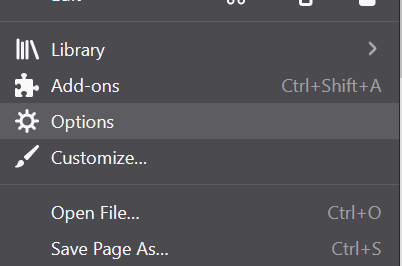
- Lalu, masuk ke bagian Privacy & Security.
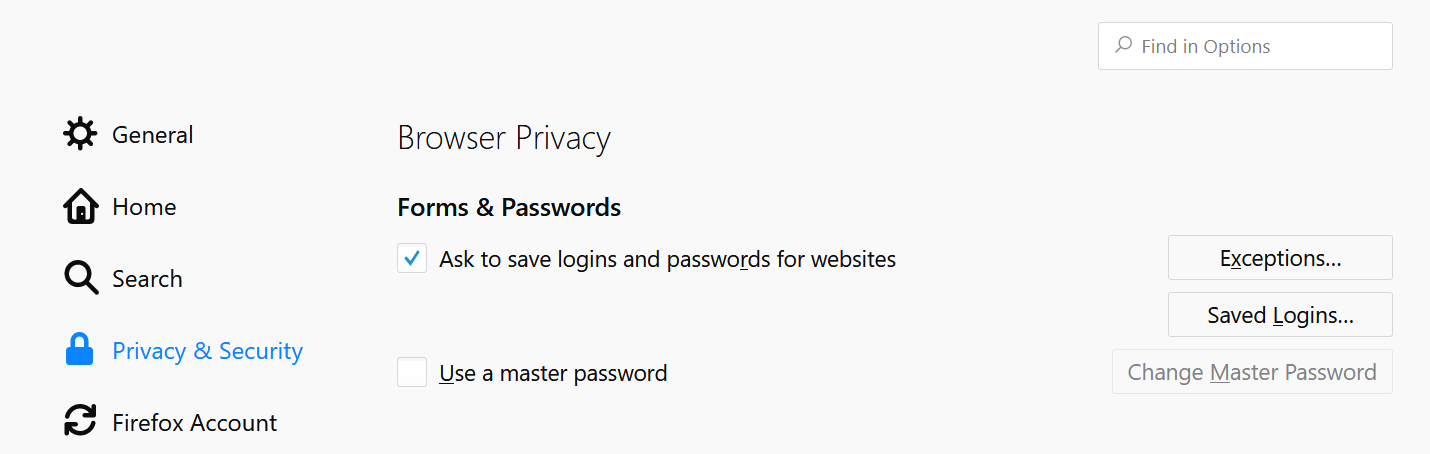
- Di bagian Forms & Passwords, dan aktifkan Use a master password.
- Sekarang, Anda akan melihat halaman popup untuk memasukkan password. Masukkan password yang sulit namun mudah diingat oleh Anda dan tekan tombol Ok.
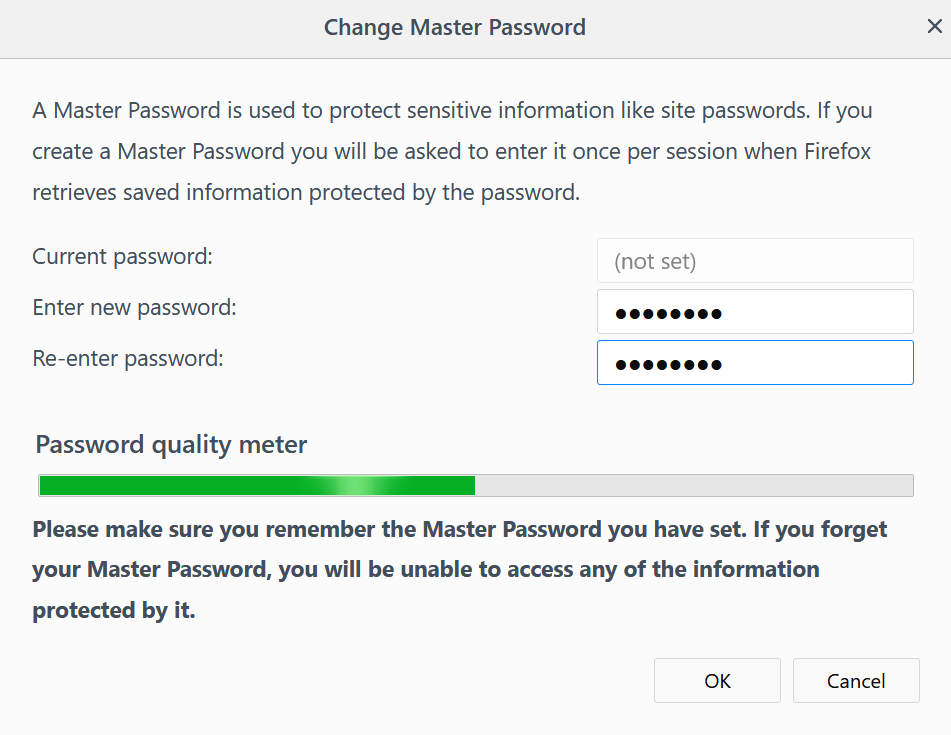
- Sekarang, ketika orang lain mengakses browser Anda dan mencoba melihat data login, password, hingga history, browser otomatis akan meminta mereka untuk memasukkan password terlebih dahulu.
Bagaimana, mudah kan untuk mengamankan browser Firefox Anda? Yuk segera coba! (FHP)


